Apple 甚至將您自己的 Apple ID 連接到激活密鑰,以確保在小工具丟失或損壞時對小工具內容的保護,因此,保護 iPhone 的安全性以及某種措施的機密性。
儘管如此,假設事情並沒有按計劃進行,現在您擁有一部 iPhone,並且該設備上有其他人的 Apple ID,您會想知道 如何從鎖定的 iPhone 中刪除 Apple ID. 繼續閱讀並發現許多選項,這些選項也可以幫助您 消除沒有密碼的Apple ID 主要來自受保護的 iPhone。
第 1 部分:為什麼 Apple ID 被鎖定並且應該被刪除?第 2 部分:從鎖定的 iPhone 中刪除 Apple ID 的最佳工具 - iOS 解鎖器第 3 部分:如何從鎖定的 iPhone 中刪除 Apple ID 的方法第 4 部分:結論
第 1 部分:為什麼 Apple ID 被鎖定並且應該被刪除?
Apple ID 可能會被刪除以及鎖定的原因有多種。 更普遍的解釋如下:
- 您已經有一段時間沒有使用 Apple ID。
- 您不止一次輸入了錯誤的 Apple ID、密碼、安全提示答案以及可能的其他用戶詳細信息。
- 未付 iTunes 以及 App Store 購買都是計費困難的例子。
- 您提供的信用卡似乎存在分歧。
- Apple 擔心您的 Apple ID 是否確實出於安全原因被利用或劫持。
現在您已經知道為什麼 Apple ID 被鎖定並應該被刪除,現在讓我們跳一下您可以用來從鎖定的 iPhone 中刪除 Apple ID 的方法。
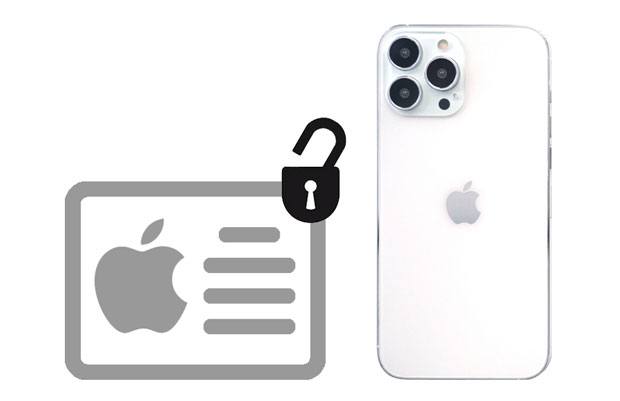
第 2 部分:從鎖定的 iPhone 中刪除 Apple ID 的最佳工具 - iOS 解鎖器
在我們進入以下部分之前,該部分介紹瞭如何從鎖定的 iPhone 中刪除 Apple ID 的幾種方法。 我們將介紹一個成功率百分百的工具,它可以解決有關鎖定 iPhone 的每一個問題,而且它是免費的,而且使用起來也不那麼耗時。 iOS解鎖 確實是一個非常棒的選擇。
即使不需要密碼,您也可以使用此類 iOS Unlocker 從您的 Apple 設備中真正刪除個人和其他人的 Apple ID 甚至 iCloud 帳戶。 它仍然可以為您提供最新的 Apple ID,以便它可以在您的 iPhone 和 iPad 上工作。 以下是我們提供的步驟,您可以按照以下步驟操作:
- 通過在您的 PC 上啟動 iOS Unlocker 來啟動它,甚至選擇它的“刪除Apple ID “功能。
請記住:這樣的刪除過程很可能會清除您手機的全部內容。 即使在刪除過程中,也請幫助確保您的手機已連接到計算機。 不得使用手機的“擦除所有內容以及設置功能 ”。 這會自動將您的手機鏈接到同一個舊 Apple ID。
- 從那裡,使用一些 USB 線將您的小工具集成到 PC 的小工具上。 為了讓您的設備信任您的 PC,只需確保您隨後點擊“信任 ”選項就在您的手機中。
- 為了讓您真正開始刪除 Apple ID,您現在必須點擊“開始 “功能。
- 當您已經完成了上述一些步驟時,只需確保填寫“0000 " 以保證您的手機上已激活的雙重身份驗證。
- 之後,您必須在手機或平板電腦上驗證手機的真實性以及手機的詳細信息。 之後,要開始下載升級版本,再次點擊“開始 “ 特徵。 稍等片刻即可完成。
- 但是一旦操作完成,你就是 Apple ID,甚至 iCloud 帳戶都應該被刪除。 否則,您可能會使用您的手機創建一個改進後的 Apple ID,或者有時只是鏈接到另一個 Apple ID,因為只要您之前包含了一個。

第 3 部分:如何從鎖定的 iPhone 中刪除 Apple ID 的方法
每當你確實想要 擺脫 Apple ID 從鎖定的 iPhone 或其他人的 iPhone,以下是一些有關如何從鎖定的 iPhone 中刪除 Apple ID 的方法。 只需按照以下提供的說明進行操作:
通過設置和 Mac 從鎖定的 iPhone 中刪除 Apple ID
只要您能以某種方式訪問您的 Apple 設備,您確實可以嘗試通過任何安全的 Apple 設備(包括 Mac)按照以下說明刪除您的 Apple ID 密碼。
當您使用iOS設備時,請按照以下步驟了解如何從鎖定的iphone中刪除apple id :
- 你必須首先,去 設定.
- 然後從那裡選擇“您的姓名 “之後選擇”密碼和安全 “選項和最後”更改密碼 "
- 之後,如果您已連接到 iCloud 並因此啟用了獲取密碼,系統將提示您提供設備的密碼。
- 最後,要真正更新您的密碼,只需完成屏幕提示即可。

當您使用 Mac 時,請執行以下操作:
- 首先,您必須選擇“蘋果菜單 “選項,然後”系統偏好設定 “ 選項。
- 每當您使用 macOS Catalina 時,請轉到“蘋果ID “ 選項和從那裡”密碼和安全 " 選項。除非您運行的是 macOS Mojave,否則請轉到 "iCloud的 “特徵及其後”帳戶明細 "
- 當系統提示您提供 Apple ID 密碼時,選擇“忘記 Apple ID 和其他密碼 " 並完成顯示的步驟以重新建立您的密碼。
- 或者,選擇“更改密碼 “按鈕。
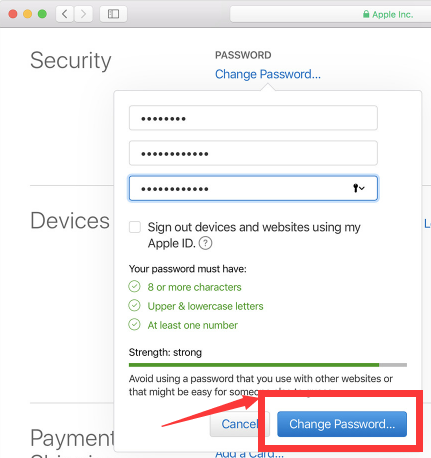
通過 iCloud 網站從鎖定的 iPhone 中刪除 Apple ID
無論您是否正在尋找如何從鎖定的 iphone 中刪除 Apple id 的方法,請訪問 iCloud 網頁。 不用擔心,這裡有一個分步說明,可幫助您了解如何完成任務:
- 走向 iCloud的 通過您設備的搜索引擎訪問網頁。 之後,使用您的 Apple ID 登錄(在這種情況下,請原所有者簡單地登錄該現有帳戶)。
- 在您確實成功登錄後,選擇選項“查找iPhone ".
- 從那裡,您必須找到並單擊需要在“我的設備 “ 菜單。
- 之後你會看到四個選項,你應該選擇“從帳戶中刪除 " 選項從您的 iPhone 上抹掉您的 Apple ID。

通過 iTunes 和 App Store 從鎖定的 iPhone 中刪除 Apple ID
您可以在不提供密碼的情況下,在您的 iPhone 上刪除通過 iTunes Store 和 Application Store 登錄的 Apple ID。 只需按照下面提供的步驟來解決如何從鎖定的 iphone 中刪除 Apple id:
- 要真正開始,您必須然後進入 設定,然後繼續前進 iTunes 和應用商店.
- 之後,您選擇該 Apple ID 並選擇“退出登錄 ” 以立即刪除該 Apple ID。 否則,您可以使用不同的 Apple ID 登錄到該 iTunes Store 以及 App Store,並以其他方式建立不同的 Apple ID。
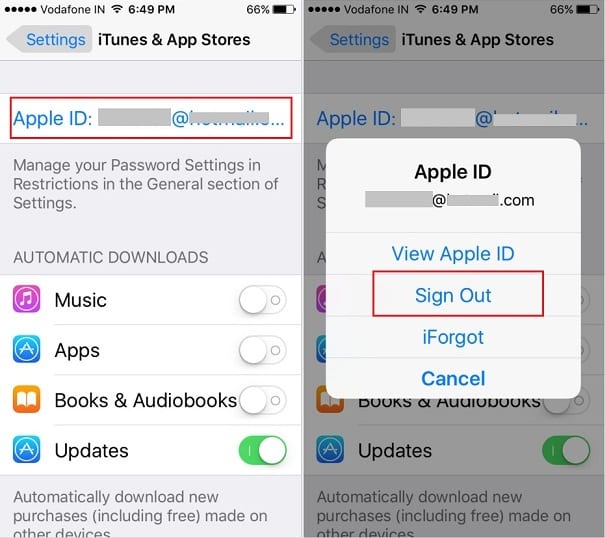
通過 Apple 支持從鎖定的 iPhone 中刪除 Apple ID
希望我們假設上面提供的信息可能會幫助您刪除或解鎖您的 Apple ID; 但是,實際方法會有所不同,具體取決於您帳戶的系統偏好。 但真的是因為上述其他技術都不適合你,或者你的 Apple ID 是否仍然被加密或禁用?
此外,請立即聯繫 Apple 支持,以獲得打開它的一對一指導。 簡而言之,您需要通過 Apple 驗證您的身份,這可能需要回答安全問題或獲取驗證碼。
人們也讀如何解鎖舊 iPhone 的最佳方法如何在沒有密碼的情況下解鎖 iPhone 13 的快速指南
第 4 部分:結論
總而言之,我們希望我們與您分享和提供的這些方法確實可以幫助您從鎖定的 iPhone 中刪除 Apple ID。 我們確實希望以各種可能的方式幫助您解決此類問題。 但是,當您不想通過任何手動程序時,您可以使用 iOS Unlocker。
許多用戶認為此工具非常有用且功能強大,那麼也許您肯定最多再試一次。 每當您想了解更多問題時,請隨時將它們放在此處的評論區。
羅西(Rosie)撰寫
上次更新時間:2022-06-06